原因分析:
部分Z490主板不支持传统方式启动,只能支持UEFI引导导致!
Z490主板装win7卡logo解决方法及注意事项:
1、Z490大部分品牌主板不支持传统模式了,只能在uefi模式下安装win7,注意uefi模式下无法开启兼容模式也没有选项开启,所以在安装win7时需要采用本站自带的镜像或提前注入usb驱动和集显驱动,要不然在安装win7时会卡在启动画项一直进不了系统。
2、需要注意在bios中"关闭安全启"。
3、uefi模式安装win7注意只能采用64位操作系统。
4、uefi模式安装win7分区类型要采用gpt分区。
解决方法:
我们只要按正常的方式设置BIOS和磁盘分区就可以解决卡LOGO的问题。(BIOS设置UEFI启动,硬盘分区设置为GPT模式)
一、安装前的准备工作
1、备份硬盘所有重要的文件(注:GPT分区转化MBR分区时数据会丢失)
2、8G左右的U盘:U盘启动盘制作工具(PE特点:绝无捆绑任何软件的启动盘,支持PE自动修复UEFI+GPT引导,支持LEGACY/UEFI双引导,一键装机自动注入nvme驱动)
3、下载一款支持Z490+intel 10代CPU的Win7系统:Win7系统下载(带USB3.0/3.1支持新电脑)|Win7 64位旗舰版加强版
二、Z490主板装win7设置UEFI启动BIOS设置步骤:
1、重启电脑连续按[DEL]键或F2进入BIOS设置,如下图所示;(不同的主板设置方式不同,总的来说就是关闭安全启动)

2、按键盘切换到切换到"sittings"选项,选择右边的“Security”回车进入设置,将Secure Boot默认的enabled改成disabled关闭安全启动,这里一定要关闭,否则也有可能出现卡LOGO或报错的情况,如下图所示;

3、改好bios按键盘上的F10保存,如下图所示;
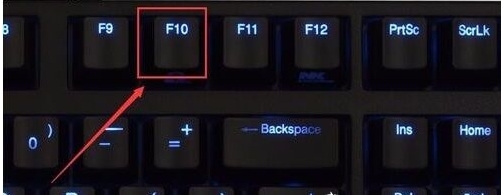
5、插入U盘启动盘,重启不停的按F12,选择识别到U盘启动项(默认有uefi U盘启动和传统模式,这里记得要uefi启动的就要制作支持uefi的U盘启动),回车,如下图所示;

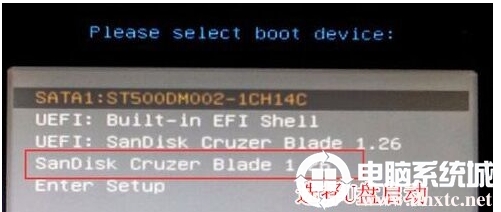
二、Z490主板安装Win7,硬盘分区设置为GPT模式
(注意默认有可能是MBR格式硬盘,如果采用的是UEFI引导磁盘分区类型应该为GPT,如果是Legacy传统引导,这里就要改成MBR)
1、进入已经制作好的U盘PE系统,双击运行PE桌面DiskGenius分区工具,然后右键选择要转换分区的磁盘,在打开的菜单项中,选择转换分区表类型为GUID格式,转换成功后,点击左上角的保存更改即可;

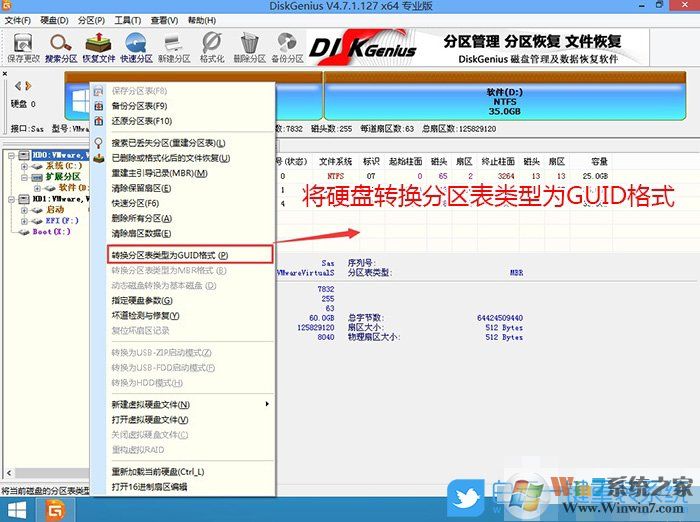
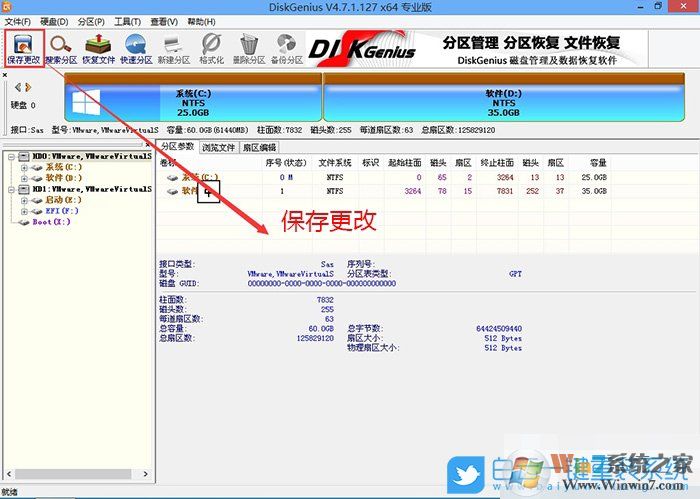
2、DiskGenius分区工具菜单栏,选择要分区的磁盘,然后点击上面的快速分区;
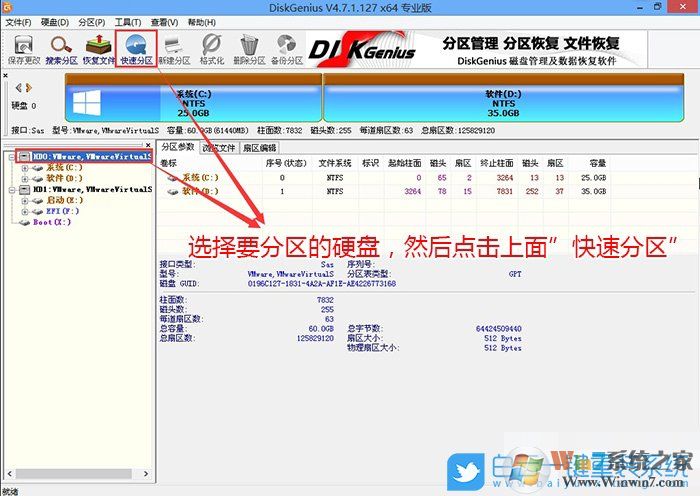
3、快速分区窗口中,选择GUID分区表类型,然后选择分区数目(大家可以根据实际情况看要划分多少个分区),勾选创建新ESP分区和创建MSR分区,然后就是磁盘空间大小的设置,推荐C盘大小大于60G比较好,最后如果是SSD固态硬盘的话,要选择4096扇区进行4K对齐;
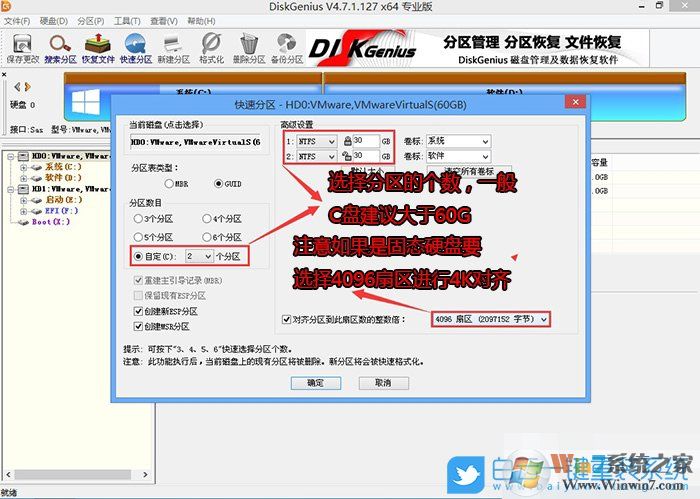
4、分区完成后,可以看到ESP和MSR分区已经完成,也就说明EFI系统引导分区已经建立完成,可以安装系统了;
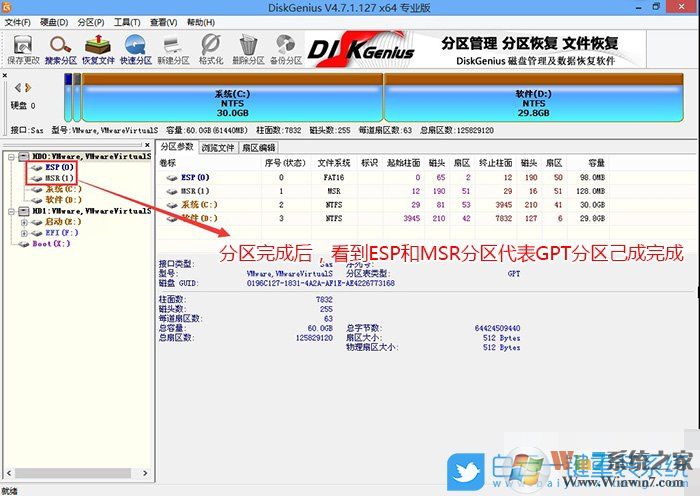
四、Z490主板重装Win7系统步骤
1、双击打开桌面上映像总裁,选择要安装的win7系统(映像总裁自动调用CeoMSX导入磁盘控制器及USB3.0驱动,不需要额外集成),点击下一步;
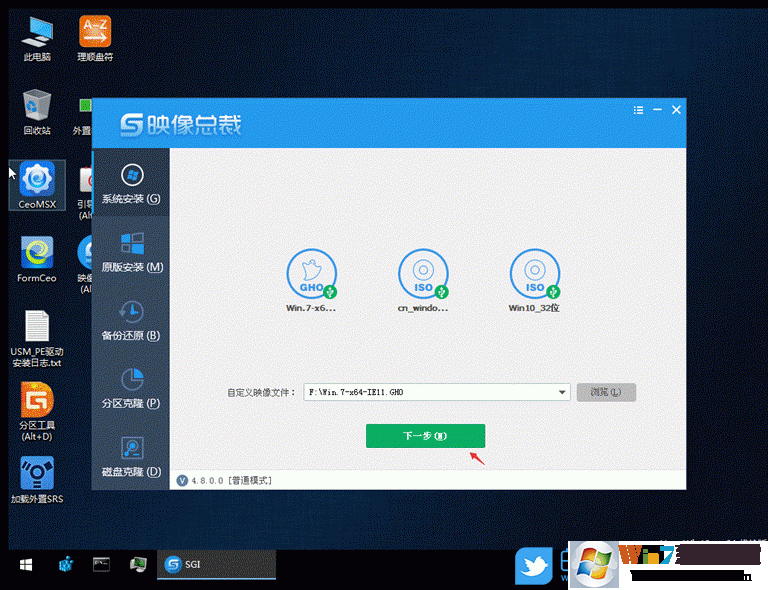
2、选择以C盘为系统盘,点击下一步,最后我们只需要耐心等待,电脑会在这个过程中重启多次,直到能进入桌面,win7就已经安装成功了;
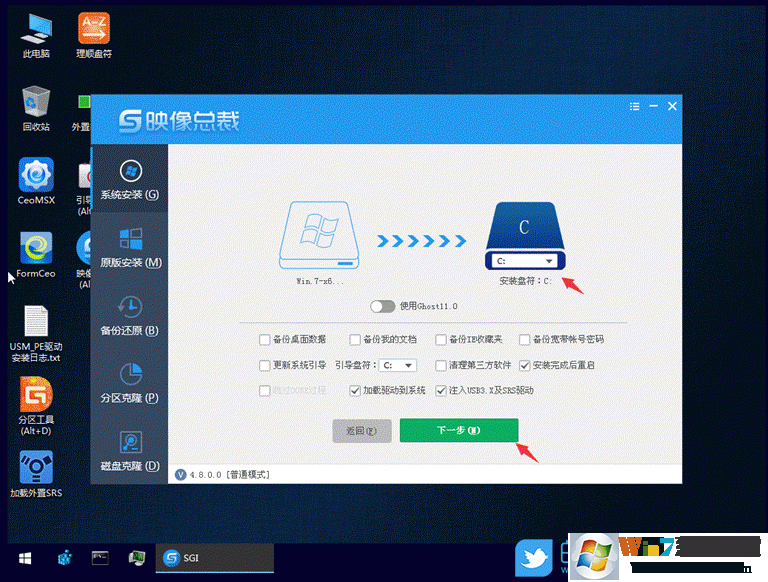
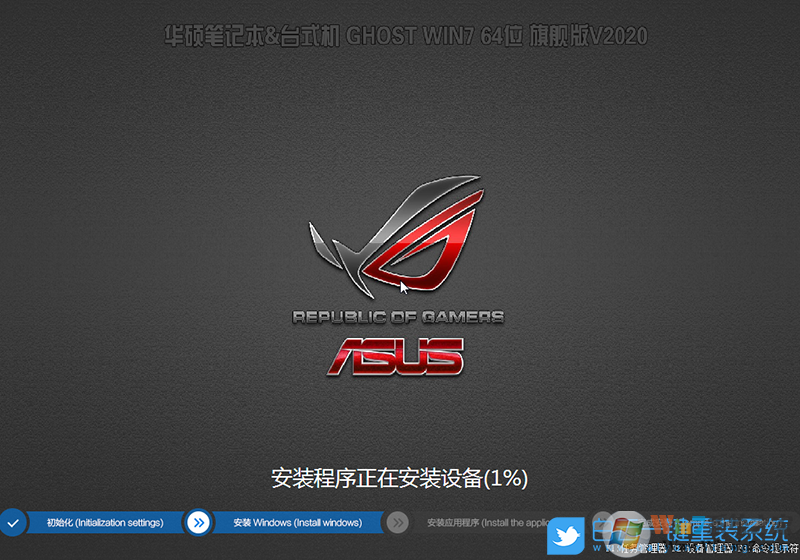
通过以上的方法安装Win7系统就不会卡在LOGO界面了,完美解决Win7系统安装在Z490主板上的问题。
为什么我安装时按教程改了bios和注入了usb驱动后出现卡logo(win7四叶草)进不了系统,其实这是由于z490主板只支持uefi引导了,不支持传统模式,我们知道6代以上cpu机器安装win7需要开启"兼容模式"和关闭"安全启动",在uefi模式下无法开启兼容模式,所以在安装时经常出现安装win7后卡logo的情况